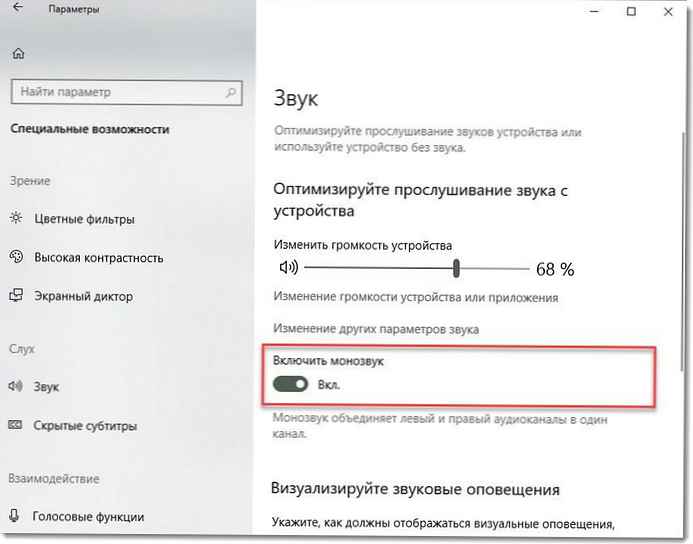Hitri nasveti za prilagajanje personalizacije sistema Windows 10.
Izbira ozadja slike namizja.
Pritisnite gumb Začni in izberite Parametri → Personalizacija → Ozadje . V razdelku »Ozadje« izberite Fotografija → Pregled, in nato izberite želeno sliko.
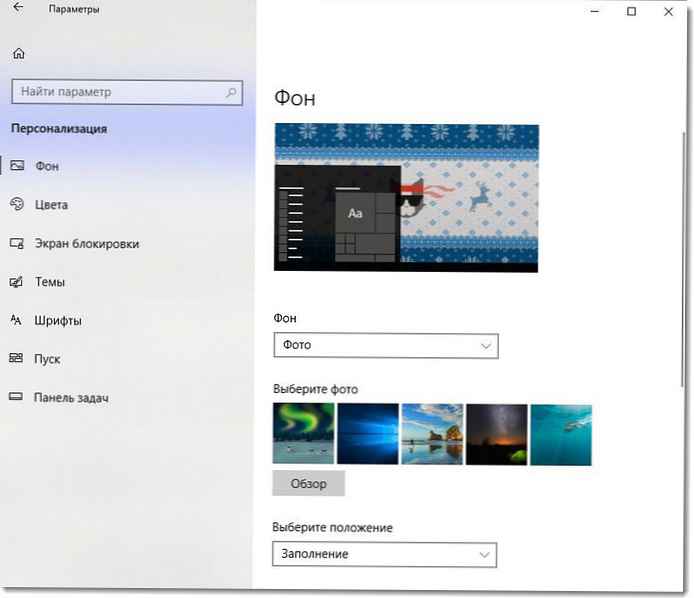
Sorodni članki:
- Kako spremeniti ozadje v operacijskem sistemu Windows 10 brez aktiviranja.
- Kako zakleniti ozadje namizja v sistemu Windows 10
- Kako ustvariti popolno ozadje za namizje ali zaklenjeni zaslon Windows 10
- Kako onemogočiti samodejno stiskanje ozadij namizja v sistemu Windows 10.
Avatar računa.
Izberite sliko, ki bo prikazana za vaš račun na prijavnem zaslonu, meniju Start itd..
Pritisnite gumb Začni in izberite Parametri → Računi → Vaši podatki . V razdelku Ustvari avatar kliknite Kamera ali "Izberi en element".
Sorodni članki:
- Kako odstraniti sliko uporabniškega računa z prijavnega zaslona Windows 10
- Kako spremeniti sliko računa na video v Windows 10.
Pisave.
Pritisnite gumb Začni in izberite Parametri → Personalizacija → Pisave . Kliknite na povezavo »Pridobite dodatne pisave v trgovini«, v razdelku se bo pojavila nameščena pisava Na voljo pisave .
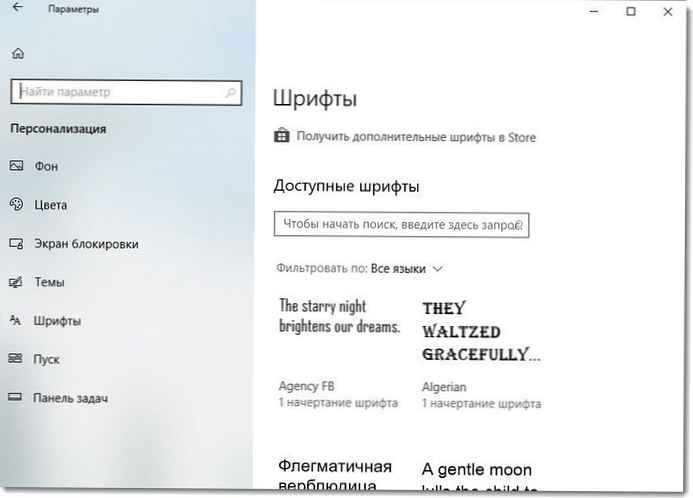
- Povečajte velikost pisave v sistemu Windows 10.
- Kako popraviti zamegljeno pisavo v operacijskem sistemu Windows 10.
Personalizacija zaklenjenega zaslona.
V meniju Začni izberi Parametri → Personalizacija → Zaklenjen zaslon , in nato spremenite nastavitve po svojih željah.
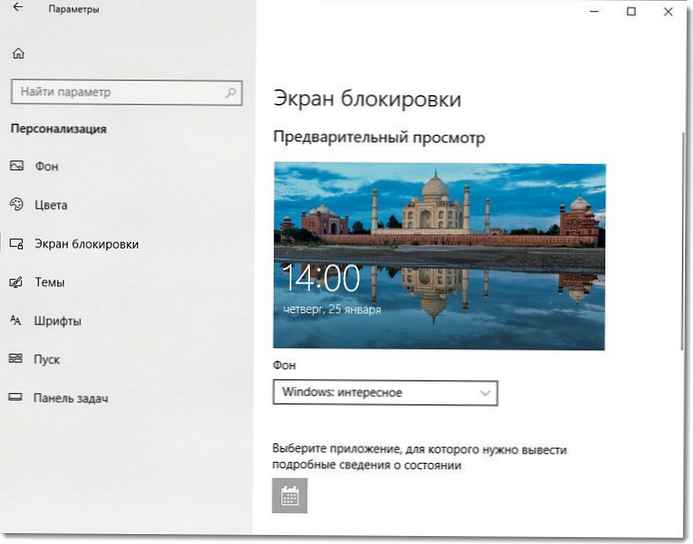
- Spremenite ozadje zaklenjenega zaslona v sistemu Windows 10.
- Kako omogočiti trdno ozadje za prijavni zaslon Windows 10.
- Na prijavnem zaslonu sistema Windows 10 onemogočite učinek zamegljenosti ozadja.
Ustvarjanje teme Windows 10.
Pokažite svojo osebnost v računalniku. Pritisnite gumb Začni in izberite predmete Parametri → Personalizacija → Teme . Ustvari svoj
ali
Prenesite teme iz Microsoftove trgovine s klikom Začni → Parametri → Personalizacija → Teme → Druge teme v trgovini. In namestite končano temo sistema Windows.
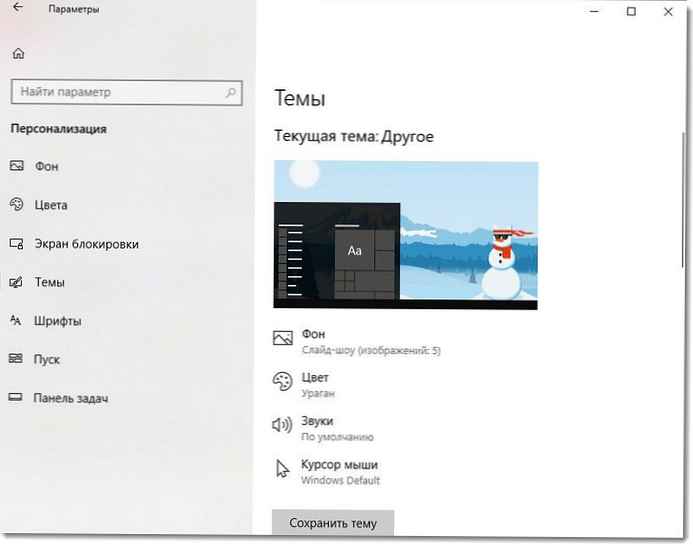
- Kako namestiti teme Windows 10 iz trgovine.
- Universal Dynamic Theme aplikacija za Windows 10.
Spremeni temo namizja.
Izberite popolno barvo. Pritisnite gumb Začni in izberite Parametri → Personalizacija → Ozadje . Na desni v polju »Ozadje"izberi Trdna barva → Drugačna barva in izberite katero koli barvo.
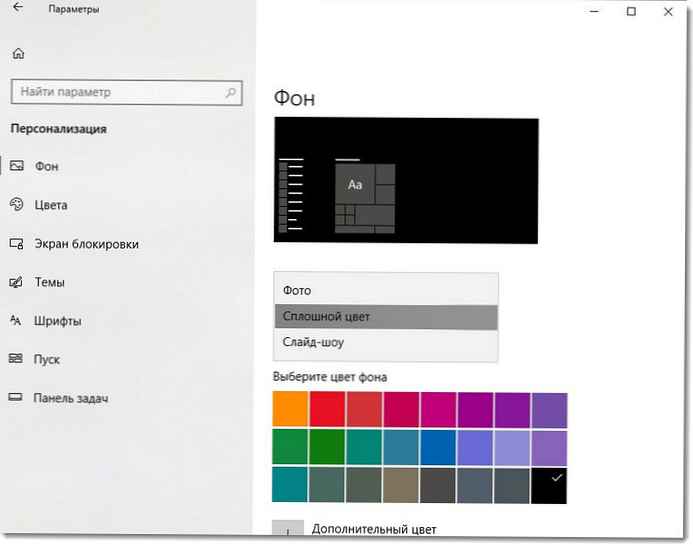
- Kako shranite temo namizja po meri v Windows 10.
Izbira barve elementov.
Izberite Začni → Parametri → Personalizacija → Barve, in nato kliknite Komplementarna barva, ročno izbrati senčilo.
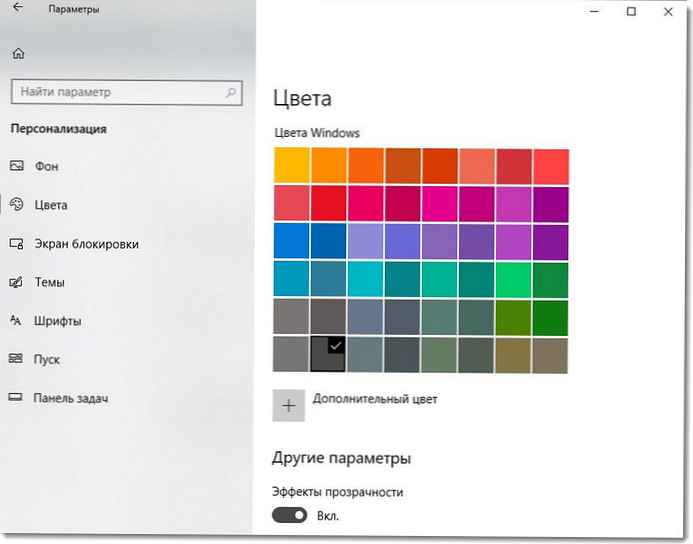
- (Windows 10) Kako spremeniti barvo območja izbire.
Dovoli Windows 10, da izbere barvo.
Izberite Začni → Parametri → Personalizacija → Barve, in nato potrdite polje Samodejna izbira.

- Kako omogočiti Light Theme v operacijskem sistemu Windows 10.
- Omogočite temno temo za File Explorer v sistemu Windows 10.
Spremenite barvo opomb v opombah.
V opombah izberite Meni, in nato izberite barvo, ki vam je všeč.
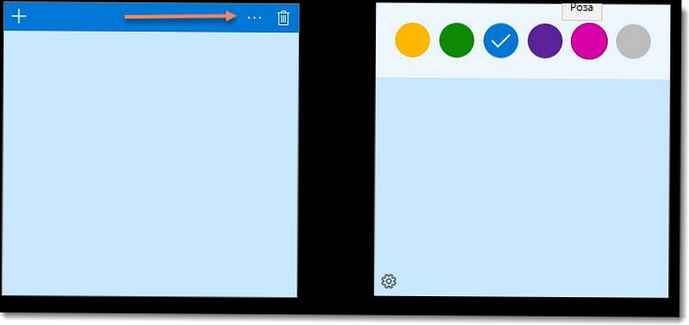
- 17 Bližnjice na tipkovnici za opombe 3.6 v sistemu Windows 10.
Razvrščanje aplikacij v meniju Start.
Odprite meni Začni, nato povlecite ploščico na prazno območje menija Začni, ustvariti skupino. Nad ploščico izberite Ime skupine, da bi skupini dali ime. Povlecite in spustite druge ploščice, da jih dodate..
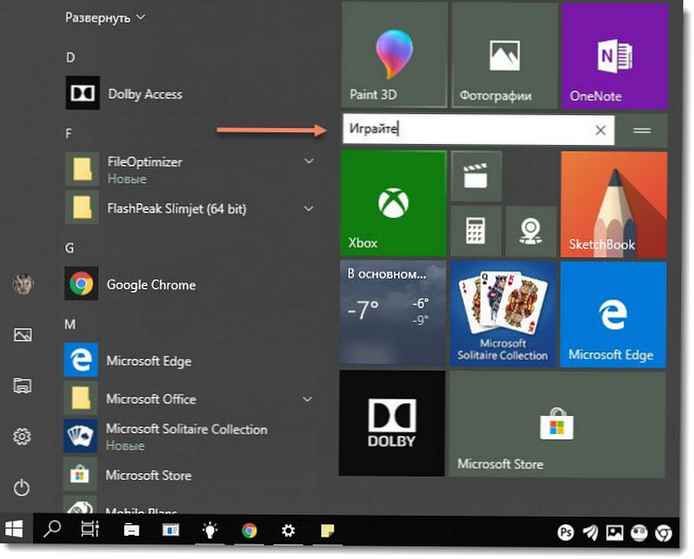
- Windows 10 - Varnostno kopiranje Start Menu.
- Kako preimenovati postavke seznama aplikacij v meniju Start 10.
Udobnejši spanec.
Ponoči počivajte utrujene oči, da boste hitreje zaspali. Izberite center za obveščanje → Razširi (neobvezno) → Nočna luč, da omogočite toplejše barve bolj udobne za oči.
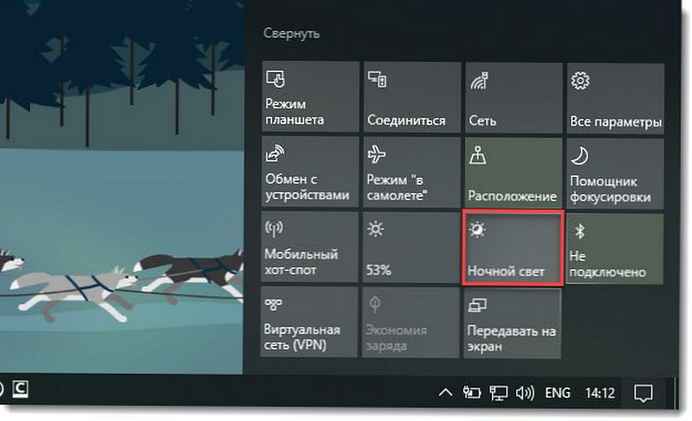
- Vklopite funkcijo Night Light v sistemu Windows 10
Povečevanje besedila na zaslonu.
V meniju Začni izberi Parametri → Sistem → Zaslon, in nato v razdelku izberite večjo velikost besedila -Spremeni velikost besedila, aplikacij in drugih elementov.
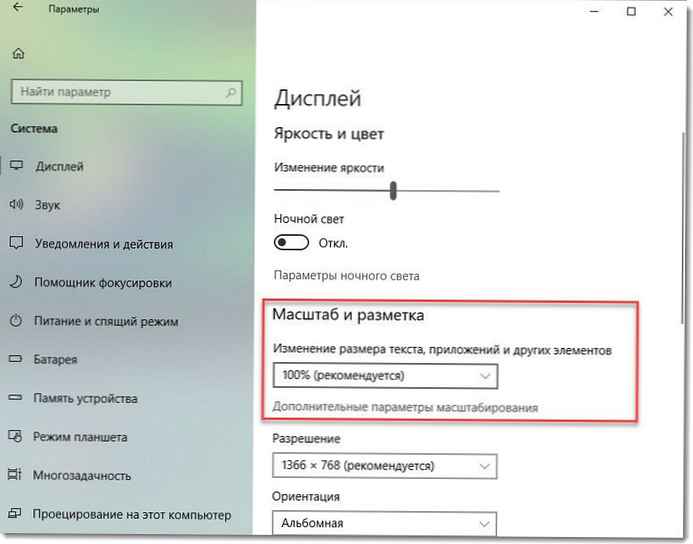
Vklopite monauralni zvok.
Pritisnite gumb Začni, pojdite na oddelek Parametri → Funkcije dostopnosti → Zvok in vklopite monavren zvok. Če uporabljate eno slušalko ali kaj podobnega, se bo zvok združil v enem kanalu.